Crea una tabella dei prezzi a più livelli per la revisione di WooCommerce
Pubblicato: 2023-03-16Vorresti offrire prezzi all'ingrosso sui prodotti nel tuo negozio WooCommerce? Se vendi grandi quantità di determinati prodotti, dovresti prendere in considerazione l'aggiunta di una tabella dei prezzi a più livelli per WooCommerce. I prezzi scontati quando acquisti all'ingrosso possono essere un incentivo per i tuoi clienti ad acquistare le quantità maggiori che offri.
Sebbene WooCommerce disponga di funzionalità integrate per le varianti di prodotto, non esiste alcuna opzione per i prezzi all'ingrosso o a più livelli. Per non parlare del fatto che devi quindi capire come modellare le pagine dei tuoi prodotti e rendere più facile per i clienti l'acquisto in quantità all'ingrosso.
Ma non è così complicato come potrebbe sembrare. C'è un modo semplice per offrire prezzi dinamici, che possono generare maggiori entrate e scaricare il tuo inventario più velocemente.
Il plug-in Tiered Pricing per WooCommerce gestisce tutte le cose difficili per te. Si integra completamente con il tuo negozio WooCommerce, permettendoti di concentrarti sui tuoi prodotti e sui prezzi. La parte migliore è che non devi capire come aggiungere codice al tuo tema o assumere uno sviluppatore per crearlo per il tuo sito. Con il plug-in Tiered Pricing Table, tutto ciò che devi fare è compilare i campi e prendere alcune decisioni.
Tabella dei prezzi a più livelli per il plug-in WooCommerce
Questo plugin ti consente di creare tabelle di prezzi dinamici nel tuo negozio WooCommerce. È possibile impostare il prezzo della quantità per qualsiasi prodotto utilizzando il prezzo impostato o gli sconti percentuali.
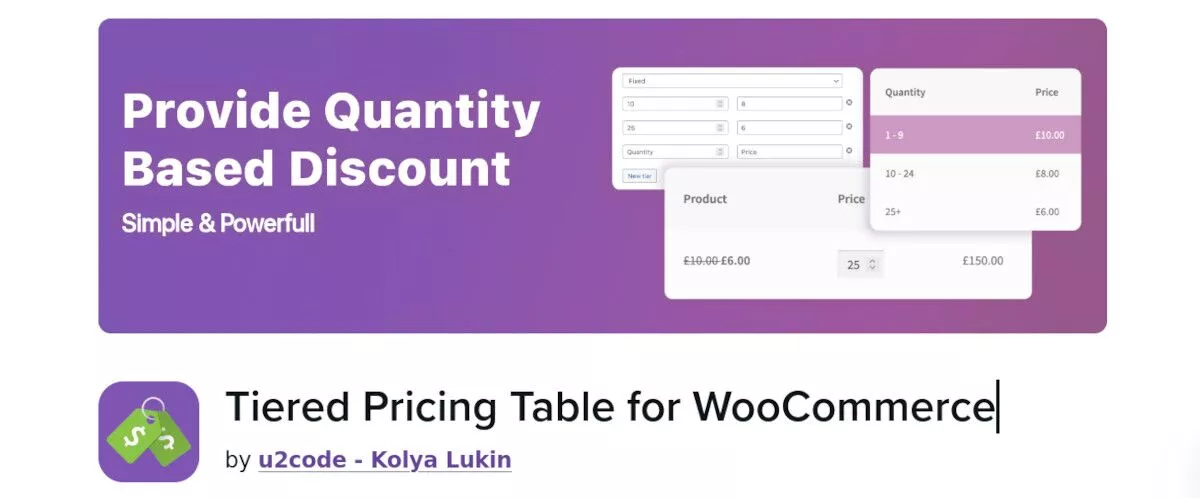
È facile da configurare e facile da usare per i tuoi clienti. Crea semplicemente una tabella dei prezzi per un prodotto e, sulla pagina di quel prodotto, i tuoi clienti possono vedere l'adeguamento totale in base alla quantità che scelgono.
Indipendentemente dal punto in cui sul tuo sito un cliente acquista un prodotto, in un post, da un catalogo o all'interno di un widget, il prezzo a livelli funziona allo stesso modo. Funziona anche con prodotti variabili, mostrando singole tabelle per ogni variazione.
Altre caratteristiche includono:
- Prezzi basati sui ruoli
- Regole globali
- Quantità di ordine minimo
- Upsell del carrello
Il plug-in funziona alla grande con qualsiasi tema e applica il tuo attuale stile del tema alle tabelle in modo da essere sempre fedele al marchio. Puoi anche utilizzare un generatore di pagine come Elementor. La tabella dei prezzi a più livelli per WooCommerce funziona bene con altri plug-in, componenti aggiuntivi di prodotti, pacchetti e WP All Import.
Le prestazioni sono eccezionali, poiché il plug-in utilizza la cache delle stringhe di prezzo incorporata per assicurarsi che il tuo sito continui a caricarsi rapidamente.
La tabella dei prezzi a più livelli per WooCommerce è elencata nel mercato WooCommerce, quindi puoi sentirti sicuro di usarla sul tuo sito.
Come impostare i prezzi a più livelli
Forse è ovvio, ma devi avere installato WooCommerce. È una buona idea avere familiarità con la creazione di prodotti in WooCommerce prima di iniziare con la tabella dei prezzi a livelli per il plug-in WooCommerce.
Installa il plug-in
Come accennato in precedenza, puoi acquistare il plug-in dal marketplace di WooCommerce. Puoi anche trovarlo sulla loro pagina WordPress.org o cercando dal tuo sito WordPress in Plugin → Aggiungi nuovo per "tabella dei prezzi a più livelli".
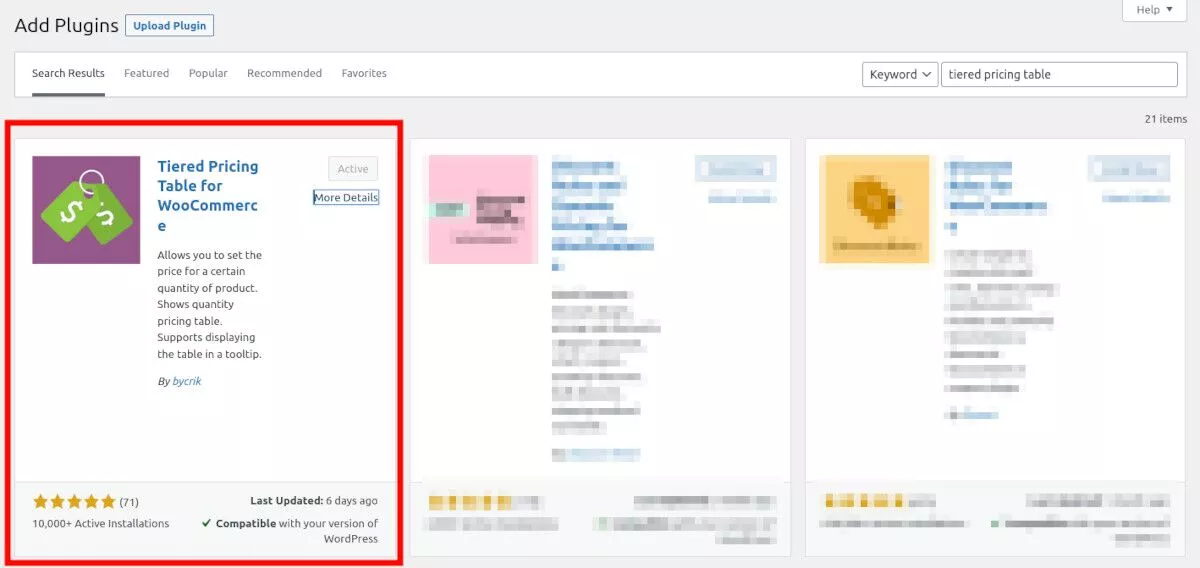
Dopo aver installato e attivato il plug-in, riceverai una notifica nella dashboard di amministrazione con collegamenti a Impostazioni e documentazione.

Mentre alcuni plug-in aggiungono un menu aggiuntivo alla dashboard, la tabella dei prezzi a livelli si integra completamente con WooCommerce. Facendo clic su Impostazioni si accede a una specifica scheda Tariffario a livelli nel menu WooCommrce.
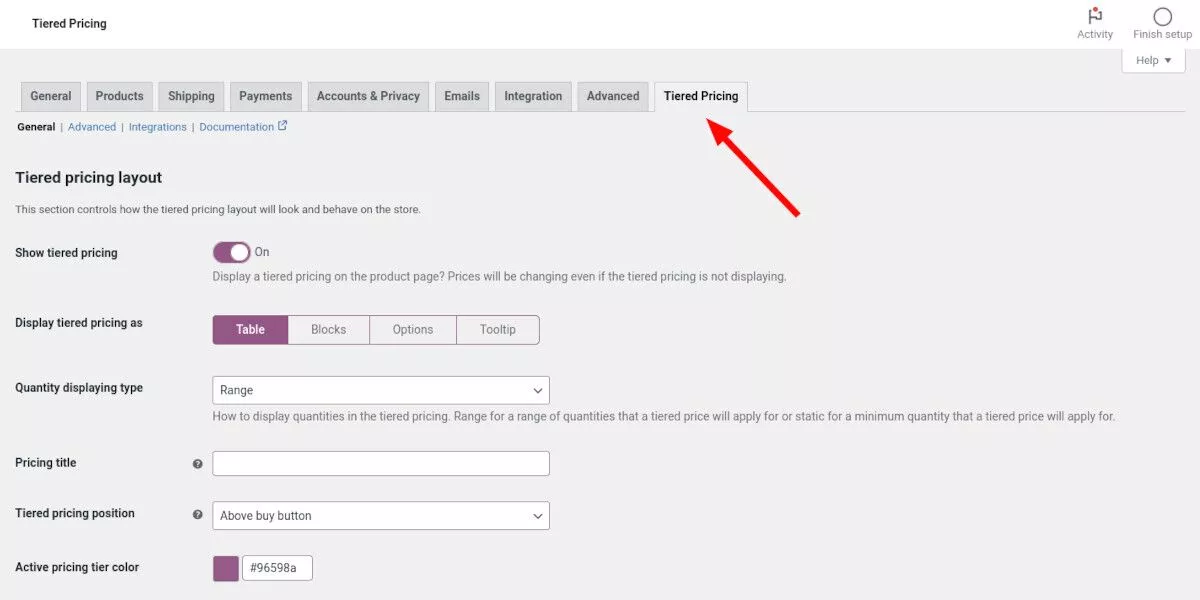
In quest'area è possibile configurare tutte le impostazioni per il plug-in. Per ritrovarlo in futuro, devi solo navigare su WooCommerce→Impostazioni→Prezzi a livelli .
Configura i prezzi a più livelli
La prima pagina delle impostazioni per la tabella dei prezzi a livelli - Generale - riguarda l'aspetto grafico. Esistono diverse sezioni in cui è possibile regolare il display, i colori e altro.
Layout dei prezzi a più livelli
Esistono diversi modi per visualizzare il layout dei tavoli, oppure puoi anche scegliere di non visualizzare affatto il tavolo, ma mostrare comunque le modifiche ai prezzi mentre il cliente effettua un ordine.
È possibile visualizzare i prezzi scaglionati in quattro modi:
- Tavolo
- Blocchi
- Opzioni
- Descrizione comandi
La tabella è il metodo predefinito e più popolare.
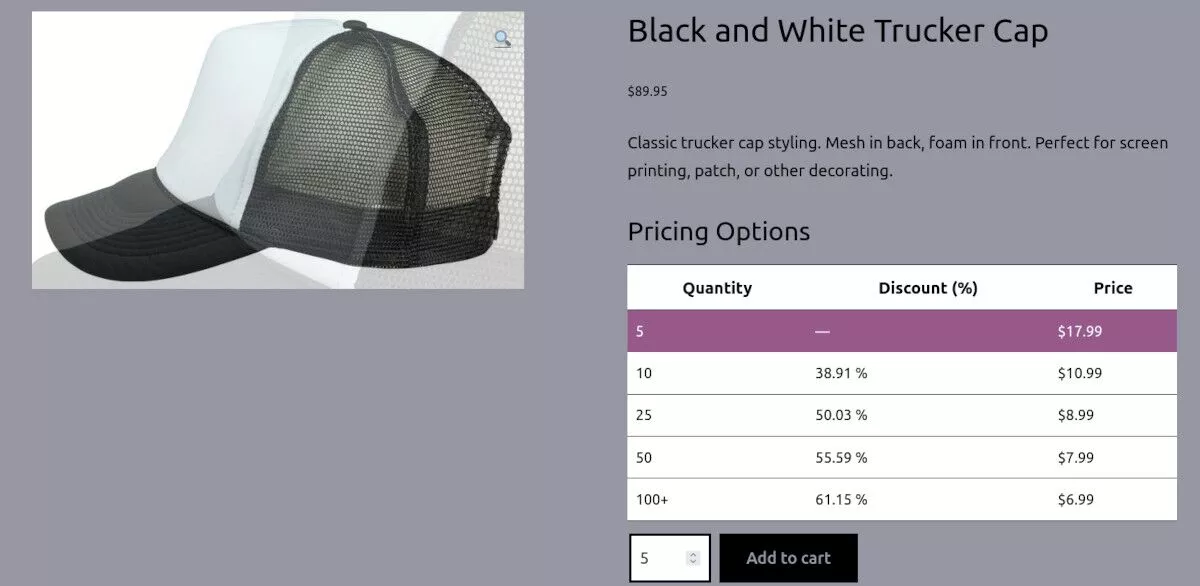
Blocchi mostra i livelli di prezzo in, ovviamente, blocchi.
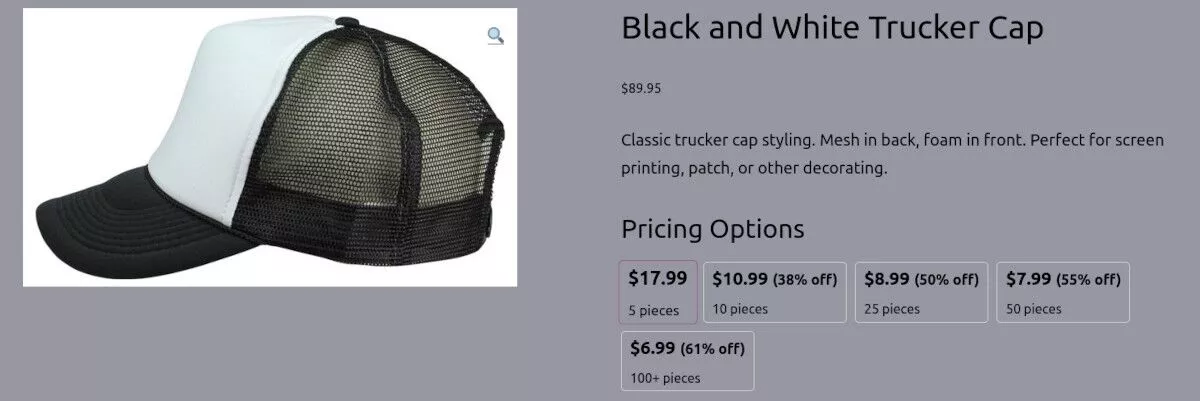
Opzioni visualizza i prezzi in una colonna con una selezione di pulsanti di opzione.
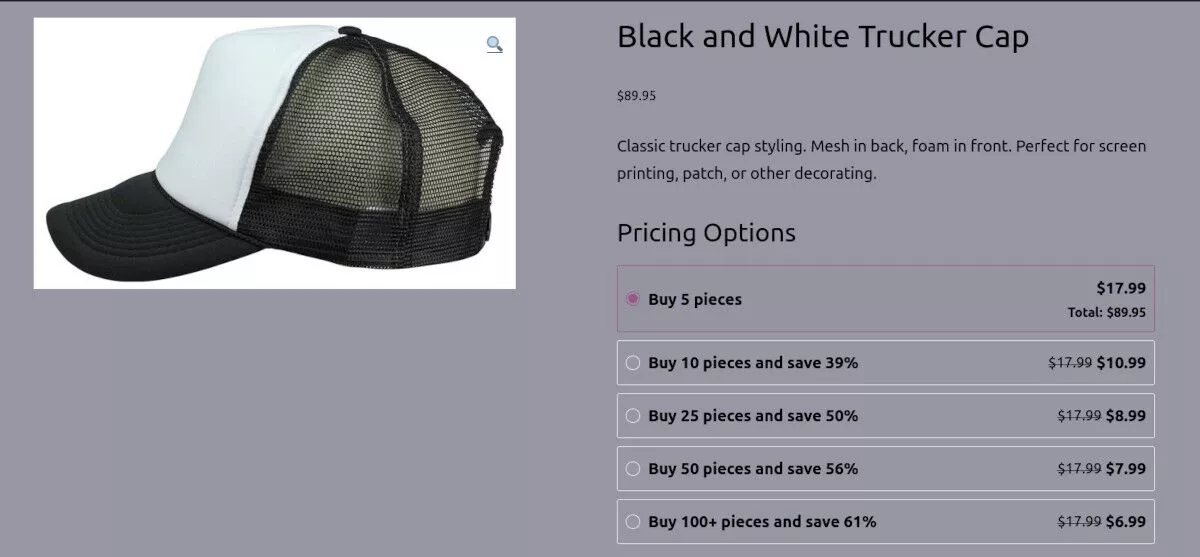
Il tooltip inserisce un'icona a forma di punto interrogativo accanto al prezzo normale. Passandoci sopra viene visualizzata la tabella dei prezzi a livelli.
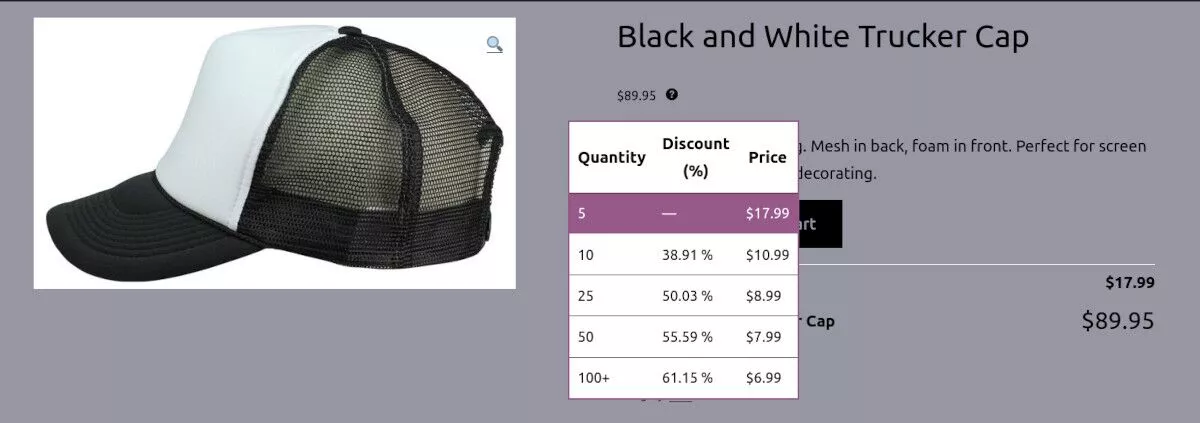
Prezzo sulla pagina del prodotto
Hai il pieno controllo di come apparirà il prezzo del prodotto sulla pagina del prodotto quando è abilitato il prezzo a livelli. Puoi scegliere di mostrare o nascondere il prezzo effettivo, mostrare i prezzi scaglionati come sconto o mostrare il prezzo totale.

Prezzi a più livelli nel carrello e nelle pagine di pagamento
Mentre puoi configurare il modo in cui i prezzi vengono visualizzati nelle pagine di pagamento e del carrello, c'è anche l'opportunità di creare upsell del carrello. Attivando questa funzione, puoi visualizzare un messaggio personalizzato con un'offerta allettante come "Acquistane altri 20 per ottenere $ 5,99 ciascuno".
Prezzi a scaglioni Prezzi di catalogo
Se desideri specificare come verranno visualizzati i prezzi a più livelli nelle pagine del catalogo o nei widget, puoi personalizzarlo in questa sezione.
Totali
Nelle pagine dei prodotti, puoi controllare come vengono visualizzati i totali. Ad esempio, è possibile visualizzare informazioni sul prezzo unitario effettivo, sulla quantità e sul totale, se lo si desidera.
Configurazione avanzata
Nella scheda Avanzate, ci sono ancora più impostazioni per aiutarti a capire come funziona la tua tariffazione a più livelli. Ad esempio, puoi impostare prezzi differenziati per intere categorie di prodotti. Inoltre, puoi attivare la determinazione del prezzo in base al ruolo che consente la determinazione del prezzo a livelli per ruoli utente specifici.
Puoi anche abilitare funzionalità come:
- Prezzi scaglionati globali
- Gestione coupon
- Convalida della quantità minima
Integrazioni
Esistono diversi plug-in e componenti aggiuntivi con cui si integra la tabella dei prezzi a livelli per WooCommerce. Ad esempio, attivando Elementor ottieni un pratico widget con impostazioni complete che puoi utilizzare nei tuoi layout.
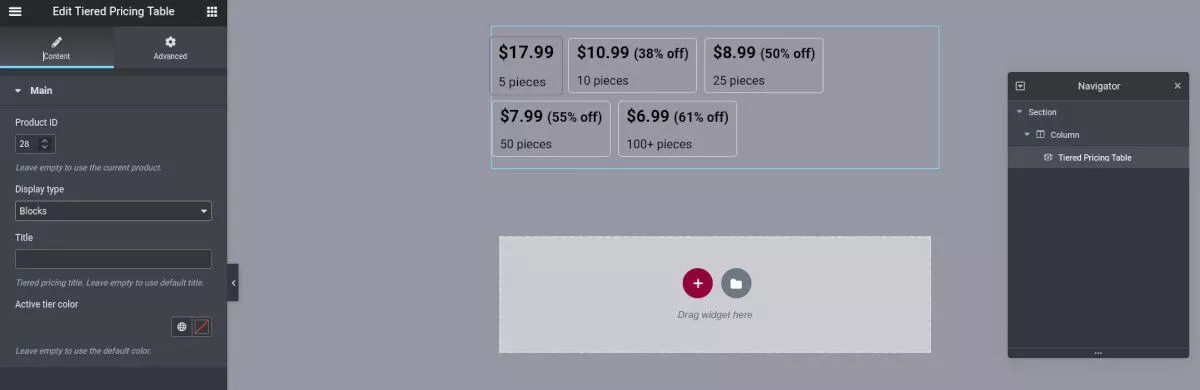
Esistono molte altre integrazioni utili, come WP All Import, Product Bundles, WooCommerce Currency Switcher, Addons e Aelia Multicurrency.
L'ultima scheda in Impostazioni è un collegamento alla documentazione della tabella dei prezzi a livelli, che è molto utile in quanto non è necessario cercarla sul loro sito.
Impostazione di prezzi differenziati a livello di prodotto
Ho coperto le impostazioni globali, ma dovrai anche configurare le impostazioni per ciascuno dei tuoi prodotti. È facile da fare.
Quando aggiungi un nuovo prodotto o torni indietro per modificarne uno, ora vedrai l'opzione di prezzo a livelli nella scheda Impostazioni generali.

Da qui, puoi selezionare il tipo di tariffazione a livelli, come Fisso o Percentuale. In Fisso, inserisci semplicemente la quantità e il prezzo per quella quantità. Tieni presente che nelle tue impostazioni globali puoi anche specificare un intervallo anziché un prezzo. Usando la percentuale, devi solo inserire il prezzo e la percentuale per ogni livello che desideri aggiungere.
Scheda Prezzi a livelli
Oltre alle impostazioni generali per ogni prodotto, ci sono impostazioni specifiche per la modalità di visualizzazione del prezzo graduato. Puoi impostare una quantità minima o lasciar perdere per consentire ai clienti di acquistarne solo uno alla volta, se lo desiderano.
Qui è dove dovrai anche specificare lo stile della tabella dei prezzi a livelli visualizzata per il prodotto specifico che stai creando o modificando: tabella, blocchi, opzioni o descrizione comando.
Prezzo del prodotto variabile
Se disponi di varianti sul tuo prodotto, puoi comunque offrire prezzi a più livelli. Puoi offrire lo stesso prezzo a più livelli per tutte le varianti oppure puoi impostare individualmente il prezzo a più livelli per ogni variante che offri.
Ad esempio, se vendi cappelli con diverse varianti di colore, puoi impostare prezzi differenziati diversi per un particolare colore, se lo desideri. Questo può anche essere utile se un colore specifico dello stesso prodotto è più costoso da realizzare, come il grigio melange o il plaid.
Prezzi basati sui ruoli
Con questa impostazione, puoi creare diverse regole di prezzo a seconda del ruolo utente per WordPress o WooCommerce (e qualsiasi altro ruolo creato da altri plugin).
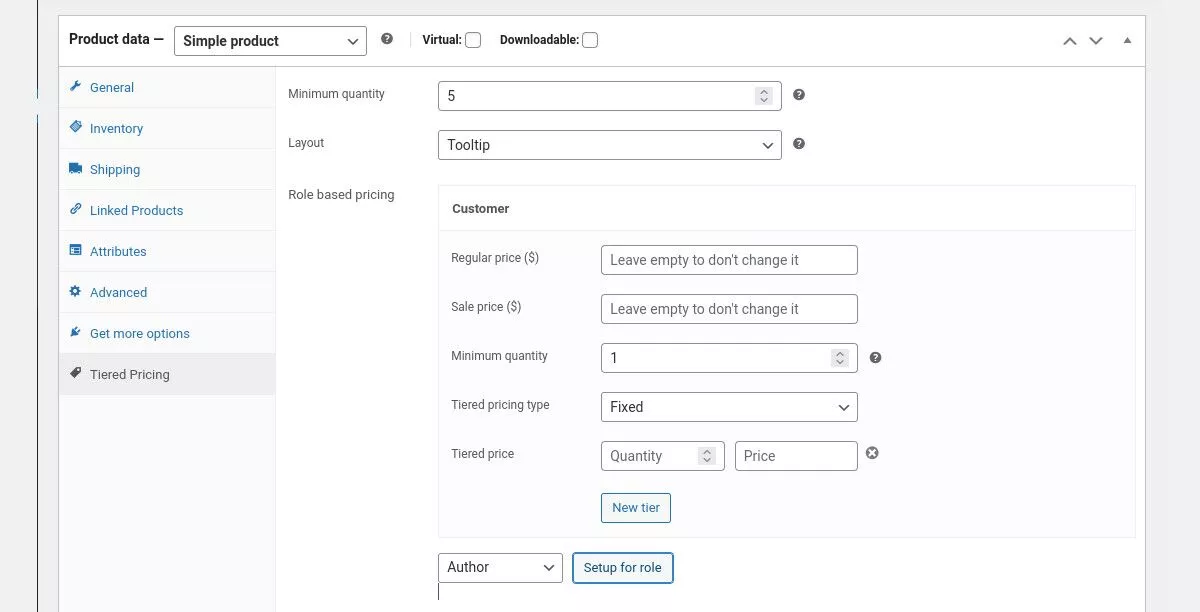
Questo può essere utile se hai determinati clienti a cui vuoi offrire sconti percentuali piuttosto che il prezzo fisso che offri al pubblico in generale.
Prezzi
Sebbene sia possibile installare e utilizzare gratuitamente il plug-in della tabella dei prezzi a livelli, offrono anche un abbonamento annuale che include il servizio di supporto e gli aggiornamenti delle estensioni.
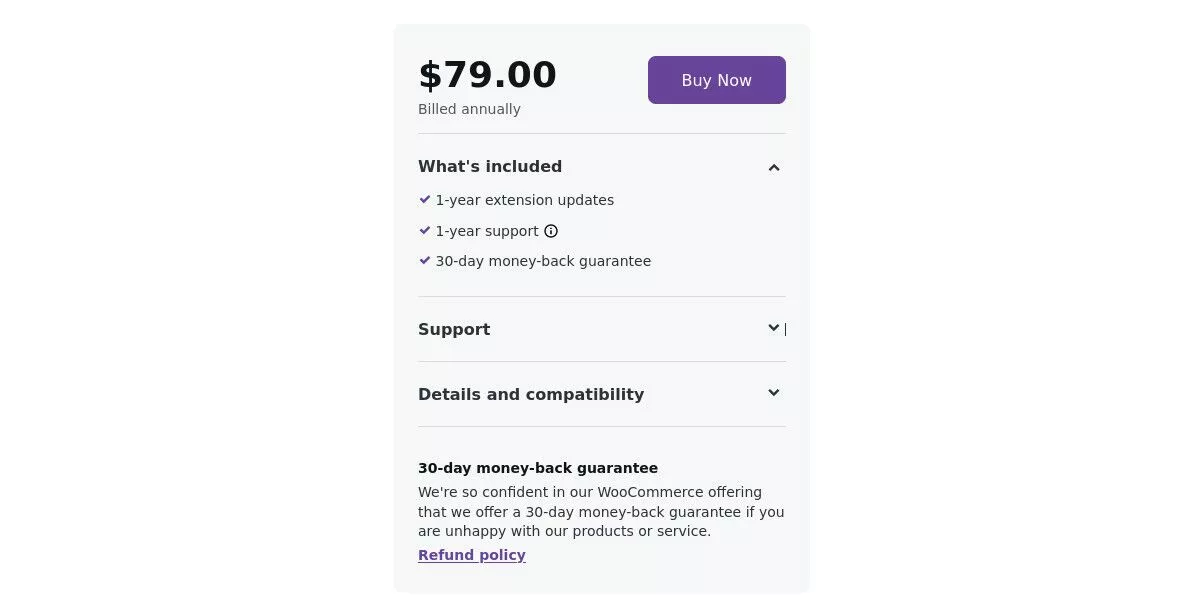
Con il loro servizio di supporto, puoi ottenere assistenza per l'installazione, la configurazione e l'utilizzo del plug-in. Ho contattato il supporto durante i test e sono stati veloci con la loro risposta e completa.
C'è una garanzia di rimborso di 30 giorni con l'acquisto, quindi non c'è rischio di provarlo.
Prezzi graduati in modo semplice
I prezzi dinamici nel tuo negozio WooCommerce non devono essere complicati o costosi. Puoi impostare le tue nuove offerte di prodotti all'ingrosso senza toccare alcun codice e puoi persino iniziare ad aggiungerlo ai tuoi prodotti esistenti. E con i prezzi basati sui ruoli, puoi far sentire ancora più speciali i tuoi acquirenti fedeli con offerte su misura per loro.
Se vuoi iniziare a offrire i tuoi prodotti in blocco in questo momento, è solo un'installazione di plug-in lontana dalla realtà. E proprio ora, stanno offrendo uno sconto del 20% per i lettori di WP Mayor. Basta usare il codice coupon WPMAYOR20 al momento del pagamento!
